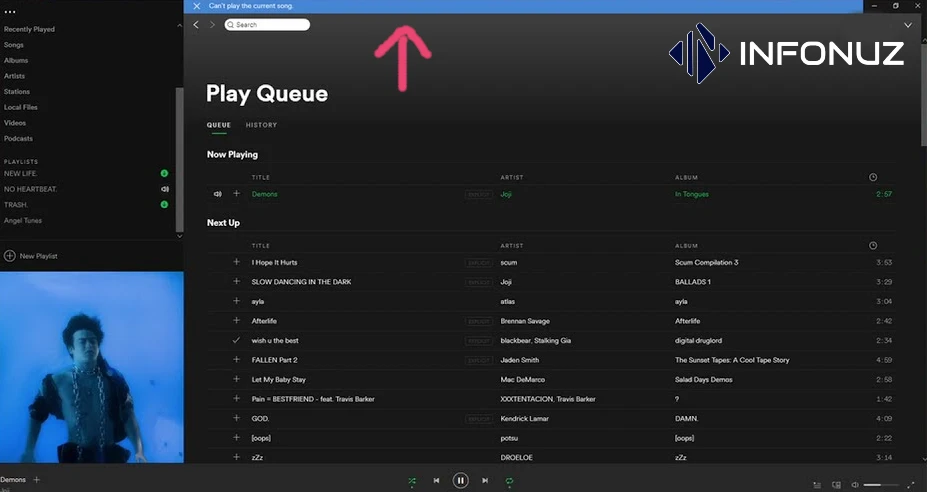Spotify geçerli şarkı çalınamıyor hatası dünyanın en çok kullanılan müzik platformu için son derece can sıkıcı bir hata olmaktadır. Her ne kadar kullanıcılarına iyi bir deneyim sunmak için büyük emek harcasa da kullanıcıları bazı problemler ile karşı karşıya kalabilmektedir.
Spotify’da müzik dinlerken bazı kullanıcılar Spotify ekranının üst kısmında hata mesajı görülüyor ve istenilen şarkı çalınmayabiliyor. Görüntülenen bu mesajda şu anki şarkı çalınamıyor bulunmaktadır. Spotify geçerli şarkı çalınamıyor hatası genellikle Spotify’ı masaüstünde kullanan kullanıcılar karşılaşıyor. Mobil sürümünde ise bu hata ile karşılaşılmıyor.
Spotify Geçerli Şarkı Çalınamıyor Hatasının Nedeni Nedir?
Spotify geçerli şarkı çalınamıyor hatası sadece Spotify masaüstü sürümünde karşılaşılan bir hatadır. Genellikle belirli şarkılar ile sınırlı olan bu hata mobil sürümünde görülmemektedir. Masaüstü Spotify sürümünde görülen bu hataların sebepleri ise şunlar olmaktadır:
- Depolama alanında yeterli yerin bulunmaması,
- Spotify güncellenmemesi,
- Spotify’da ön bellek sorununun bulunması,
Spotify’da Geçerli parça Çalınamıyor Mesajı Nasıl Düzeltilir?
Spotify geçerli şarkı çalınamıyor hatasının çözümü için birkaç yöntemle yapılabilmektedir.
Windows PC’lerden Spotify Uygulamasının Kaldırılması
Bilgisayarınızda bulunan Spotify uygulamasını kaldırıp tekrar yükleyerek Spotify geçerli şarkı çalınamıyor hatasının çözümü için uygulanan ilk yöntem olmaktadır.
- Öncelikle Spotify’ı kapatmanız gerekir. Daha sonrasında kontrol paneline girip önce Programlar daha sonrasında Özellikler’i açmanız gerekir.
- Görüntülenen listeden Spotify’ı seçin ve kaldır butonuna tıklayın.
- Kaldırma işleminin tamamlanması için talimatları takip etmeniz gerekmektedir.
- Kaldırma işlemi tamamlandıktan sonra yenide Spotify uygulamasını yükleyiniz.
İlginizi Çekebilir: Spotify Profilime Bakanları Görme
Android Cihazlarda Spotify’ın Silinip Yeniden Yüklenmesi
Akıllı ciahazlarınızda Spotify geçerli şarkı çalınamıyor hatasını yaşıyor iseniz o zaman cihazınızdan da Spotify uygulamasının silinmesi ve yeniden yüklenmesi gerekir.
- Telefonun ayarlar bölümüne girdikten sonra uygulamalar bölümünü açın.
- Uygulamalar segmesinde Spotify’ı seçin. Tamamen kaldırılabilmesi için öncelikle verileri temizleme bölümüne tıklamanız gerekir. Daha sonrasında ise kaldır butonuna tıklayın.
- Son aşamada uygulamayı yeniden yükleyin.
Spotify Masaüstü Uygulamasını Güncelleme
Spotify geçerli şarkı çalınamıyor sorunun çözümü için kullanılabilecek bir diğer yöntem ise masaüstü uygulamasının güncellenmesidir.
- Masaüstü Spotify uygulamasını açın,
- Üst menüde yer alan Spotify Hakkında bölümünü seçin,
- Eğer gelmiş bir güncelleme bulunuyor ise bu alanda görülecektir.
- Eğer bu alanda bir güncelleme bulunuyor ise o zaman buradan güncelle seçeneğini seçmeniz yeni sürümün yüklenmesi için yeterli olacaktır.
- Güncelleme yapıldıktan sonra bilgisayarınızı yeniden başlatınız.
Spotify Mobil Uygulamasını Güncelleme
Spotify’ın mobil sürümünü güncellemek için öncelikle uygulama marketini açmanız gerekir. Daha sonrasında yüklü uygulamalar arasında Spotify’ı bulun ve güncelle butonunu tıklayın.
Daha Fazla Oku: Spotify Nasıl Premium Yapılır?
Donanım İvmesini Devre Dışı Bırakmak
- Masaüstü Spotify uygulamasını açtıktan sonra sağ üst köşede yer alan açılır oku seçin,
- Buradan ayarları açın,
- Aşağı kaydırarak Gelişmiş ayarları görüntüleyin,
- Uyumluluk altında yer alan donanım hızlandırmayı kapatın,
- Spotify uygulamasını yeniden başlatarak sorunun çözülüp çözülmediğini kontrol edin.